Gesamte Downloads
Hauptinhalt
Über den Autor
Aktuelle Themen
Wenn es um die Installation oder Aktualisierung von Windows auf Ihrem Computer geht, gibt es nur wenige Dinge, die so frustrierend sind wie eine Windows-Installation, die am Windows-Logo hängen bleibt. Es ist ein häufiges Problem, das viele Benutzer heimsucht und oft Ängste um ihre Computer verursacht. Es gibt jedoch keinen Grund zur Besorgnis; dieser Artikel ist darauf zugeschnitten, das Problem der Windows-Installation, die am Windows-Logo hängen bleibt, zu lösen.
Dieser Artikel von EaseUS führt Sie durch eine Reihe von bewährten Taktiken, um dieses Problem effizient zu lösen. Darüber hinaus werden die zugrundeliegenden Faktoren untersucht, die zu diesem Problem beitragen, wie z.B. eine fehlerhafte Partitionierung der Festplatte oder das Vorhandensein von beschädigten Sektoren auf Ihrer Festplatte. Lesen Sie weiter, um in diesem Artikel umfassende Lösungen für alle Ihre Probleme zu finden.
Behebung des Fehlers "Windows-Installation bleibt beim Windows-Logo hängen
Bei der Suche nach Lösungen für das Problem, dass die Windows-Installation am Windows-Logo hängen bleibt, ist es wichtig, strukturiert vorzugehen. Deshalb werden wir eine Reihe von effektiven Lösungen durchgehen, die für viele Benutzer funktioniert haben. Im Folgenden finden Sie die 5 besten Lösungen für das Problem, dass die Windows-Installation am Windows-Logo hängen bleibt:
🔥Lesen Sie auch: Reparieren von insgesamt identifizierten Windows-Installationen 0
Lösung 1: Führen Sie einen Hard Reset durch
Wir haben mit der einfachsten, aber effektivsten Lösung begonnen, die Ihnen helfen kann. Dieser Prozess beinhaltet die Durchführung eines vollständigen Hard-Resets des Computers. Bevor Sie einen Hard-Reset durchführen, stellen Sie sicher, dass alle externen Geräte, wie USB-Laufwerke, Tastaturen, Drucker und andere Peripheriegeräte, getrennt wurden. Führen Sie nun die folgenden Schritte aus, um einen Hard-Reset durchzuführen, damit die Windows-Installation nicht mehr im Windows-Logo hängen bleibt:
Anweisungen: Starten Sie den Vorgang, indem Sie mindestens 10 Sekunden lang fest auf die Einschalttaste Ihres Computers drücken und den Druck aufrechterhalten. Dies kann je nach Computermodell bis zu 30 Sekunden dauern. Nach Ablauf dieses Zeitraums sollten Sie eine kurze Pause einlegen und dann den Computer neu starten.
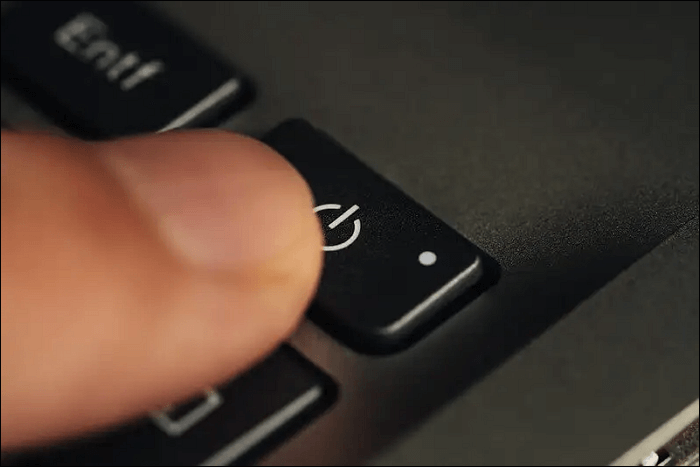
🚩Lesen Sie auch: Windows 10 bleibt am Willkommensbildschirm hängen
Lösung 2: Fehlerhafte Sektoren aufspüren und reparieren
Fehlerhafte Sektoren auf Ihrem Computer können eine Hauptursache für Computerprobleme sein, z. B. wenn die Windows-Installation am Windows-Logo hängen bleibt. Daher wenden wir uns jetzt einer fortschrittlicheren Lösung zu, die das Erkennen und Reparieren fehlerhafter Sektoren auf Ihrer Festplatte beinhaltet.
Ein Tool, das Ihnen bei dieser Aufgabe helfen kann, ist EaseUS Partition Master. Es handelt sich dabei um eine zuverlässige und benutzerfreundliche Software, die für die Bewältigung der anstehenden Probleme entwickelt wurde. EaseUS Partition Master bietet eine praktische Funktion "Disk Surface Test", mit der Sie Ihre Festplatten auf problematische Sektoren überprüfen können. Dieses Tool ist besonders nützlich, wenn der Grund für die Windows-Installation, die am Windows-Logo hängen bleibt, mit Problemen auf der Festplatte zu tun hat. Mit dem Festplattenoberflächentest können Sie potenzielle Probleme mit der Festplatte proaktiv erkennen und beheben.
Nachfolgend finden Sie die Schritte zur Durchführung des Festplattenoberflächentests zum Auffinden und Reparieren fehlerhafter Sektoren:
Schritt 1. Öffnen Sie EaseUS Partition Master. Klicken Sie mit der rechten Maustaste auf die Festplatte, die Sie überprüfen möchten, und klicken Sie dann auf "Oberflächentest".
Schritt 2. Der Vorgang wird sofort ausgeführt und alle fehlerhaften Sektoren werden rot markiert.
EaseUS Partition Master kann einen Festplattenoberflächentest durchführen und Dateisystemfehler auf einer SD-Karte, externen Festplatten, SSDs und HDDs überprüfen. Lassen Sie sich dieses Tool nicht entgehen und installieren Sie es auf Ihrem PC, um zu helfen.
Lösung 3: BIOS auf UEFI umstellen
Eine weitere effektive Lösung für die Windows-Installation, die am Windows-Logo hängen bleibt, besteht darin, den BIOS-Modus auf UEFI umzustellen. Diese Methode hilft, die Kompatibilitätsprobleme zu überwinden, die die Windows-Installation zum Stillstand bringen könnten. Folgen Sie dazu den nachstehenden Anweisungen:
Starten Sie Ihren PC neu und drücken Sie F2 oder eine andere Boot-Menü-Taste, wenn Sie aufgefordert werden, das BIOS-Menü aufzurufen. Navigieren Sie zu Boot Maintenance Manager > Wählen Sie Advanced Boot Options > Klicken Sie auf Boot Mode. Wählen Sie den gewünschten Modus aus: UEFI.
Der Grund dafür ist, dass der UEFI-Modus, der in modernen Computern am weitesten verbreitet ist, besser für GPT-formatierte Festplatten geeignet ist.
Lösung 4: Verwenden Sie einen neueren und schnelleren USB-Anschluss
Es ist möglich, dass der Grund dafür, dass die Windows-Installation am Windows-Logo hängen bleibt, der von Ihnen verwendete USB-Stick ist. Moderne Windows-Installationen wie Windows 10/11 erfordern ein bestimmtes Maß an Datenübertragungsgeschwindigkeit und Zuverlässigkeit des Installationsmediums. Aus diesem Grund können ältere und langsamere USB-Geräte den Anforderungen des modernen Installationsprozesses nicht mehr gerecht werden.
Durch den Wechsel zu einem neueren und schnelleren USB-Anschluss stellen Sie sicher, dass der Installationsvorgang ohne Probleme abgeschlossen wird. Dieses scheinbar unbedeutende Upgrade kann einen großen Unterschied machen, wenn die Windows-Installation am Windows-Logo hängen bleibt.
Teilen Sie diese Lösungen, um mehr Surface-Benutzern zu helfen, die mit dem Fehler "Windows-Installation bleibt beim Windows-Logo hängen" konfrontiert sind.
Lösung 5: Windows ISO-Datei erneut herunterladen
Wenn die Windows-Installation trotz aller zuvor durchgeführten Korrekturen immer noch beim Windows-Logo hängen bleibt, liegt das Problem wahrscheinlich an der Windows-ISO-Datei selbst. Die von Ihnen verwendete Windows-ISO-Datei ist möglicherweise beschädigt oder weist andere Probleme auf. Sie brauchen sich jedoch keine Sorgen zu machen, denn Sie können das Problem effizient beheben, indem Sie diese Schritte ausführen, um die Datei erneut herunterzuladen:
Schritt 1: Rufen Sie die offizielle Website von Microsoft auf und navigieren Sie zum Abschnitt "Software-Download". Gehen Sie hier zu der Windows-Version, die Sie herunterladen möchten, z. B. "Windows 11".
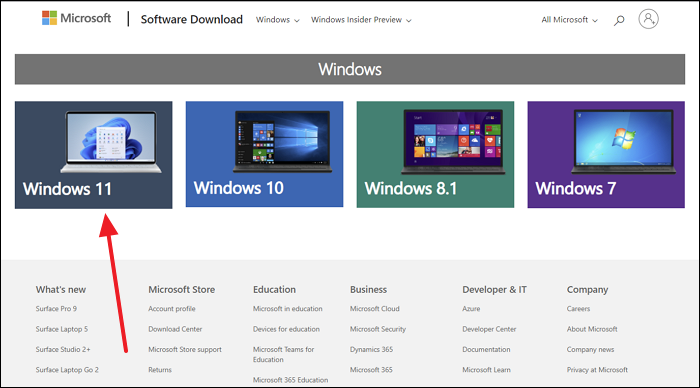
Schritt 2: Scrollen Sie auf der Seite nach unten zum Abschnitt "Download Windows 11 Disk Image (ISO) for x64 devices". Wählen Sie nun die Windows 11 ISO-Datei aus und klicken Sie auf "Jetzt herunterladen", um den Vorgang zu starten.

Sobald Sie die Windows iOS-Datei erfolgreich heruntergeladen haben, müssen Sie als Nächstes ein bootfähiges USB-Laufwerk erstellen. Eine Schritt-für-Schritt-Anleitung zum Brennen der ISO-Datei auf einen USB-Stick finden Sie unter diesem Link zum Tutorial von EaseUS Partition Master: Windows 10 ISO auf USB brennen.
Warum bleibt die Windows-Installation beim Windows-Logo hängen?
Die Windows-Installation ist ein wichtiger Prozess, den Benutzer durchführen, wenn sie einen neuen Computer einrichten oder eine Neuinstallation vornehmen. Wenn die Installation jedoch am Windows-Logo hängen bleibt, kann das extrem frustrierend sein. Nachfolgend finden Sie einige Gründe für das Problem, dass die Windows-Installation am Windows-Logo hängen bleibt:
- Hardware-Inkompatibilität: Hardware-Inkompatibilität ist ein wichtiger Faktor für Verzögerungen bei der Installation, wenn das Windows-Logo erscheint. Wenn wichtige Computerkomponenten wie Motherboards, Grafikkarten oder Speichergeräte nicht mit der zu installierenden Windows-Version kompatibel sind, kann dies zu verschiedenen Problemen führen.
- Defekte Installationsmedien: Die Quelle, von der Sie Windows installieren, kann ein kritischer Faktor sein. Wenn das Installationsmedium, z. B. der USB-Stick, beschädigt ist oder Fehler enthält, kann der Installationsprozess ins Stocken geraten.
- Unzureichende Systemressourcen: Unzureichende Systemressourcen wie RAM und Festplattenspeicher können den Windows-Installationsprozess ebenfalls behindern. Wenn Ihr Computer die Mindestanforderungen für die Windows-Version, die Sie zu installieren versuchen, nicht erfüllt, kann es sein, dass er Schwierigkeiten hat, den Vorgang abzuschließen.
- BIOS/UEFI-Einstellungen: Die BIOS/UEFI-Einstellungen auf Ihrem Computer spielen eine wichtige Rolle bei der Windows-Installation. Die Windows-Installation kann am Windows-Logo abbrechen, wenn diese Einstellungen nicht korrekt konfiguriert sind.
- Festplattenfehler: Ein Fehler auf der Festplatte oder SSD, auf der Sie Windows installieren möchten, kann ebenfalls zum Scheitern der Windows-Installation führen. Fehlerhafte Sektoren, beschädigte Festplatten und andere Probleme mit der Festplatte können dazu führen, dass Windows nicht mehr funktioniert.
Teilen Sie diese Ursachen für den Fehler "Windows-Installation steckt fest" mit weiteren Benutzern, die mit demselben Problem konfrontiert sind.
Schlussfolgerung
Zusammenfassend lässt sich sagen, dass wir das frustrierende Problem der Windows-Installation, die am Windows-Logo hängen bleibt, gemeistert haben. Dieses lästige Problem kann Ihre Reise zu einem neuen oder aktualisierten Betriebssystem aufhalten, aber mit dem richtigen Wissen und den richtigen Tools können Sie dieses Problem leicht überwinden. Wir haben eine Reihe von Lösungen erforscht, vom einfachen Hard-Reset bis hin zu komplexeren Techniken wie BIOS/UEFI-Einstellungen.
Wir haben auch betont, wie wichtig es ist, vertrauenswürdige Tools wie EaseUS Partition Master zu verwenden. Es kann Ihnen bei verschiedenen Aufgaben helfen, von der Reparatur fehlerhafter Sektoren bis zur Konvertierung von MBR in GPT. Zusammenfassend lässt sich sagen, dass Sie die Herausforderung einer blockierten Windows-Installation überwinden können, wenn Sie die beschriebenen Methoden befolgen und EaseUS Partition Master verwenden.
Sie könnten auch mögen:
Windows-Installation bleibt beim Windows-Logo hängen FAQs
Haben Sie weitere Fragen zur Windows-Installation, die am Windows-Logo hängen bleibt? Im Folgenden finden Sie Antworten auf Ihre Fragen. Wir beantworten eine Vielzahl von FAQs aus dem Internet:
1. Warum bleibt meine Windows 10-Installation auf dem Bildschirm mit dem Windows-Logo hängen?
Wenn Sie mit dem Problem konfrontiert sind, dass die Windows 10-Installation auf dem Windows-Logo-Bildschirm stecken bleibt, könnten mehrere Faktoren dafür verantwortlich sein. Dazu gehören Hardware-Inkompatibilität, beschädigte Installationsmedien, Softwarekonflikte, Festplattenfehler und vieles mehr.
2. Wie behebe ich, dass Windows 10 bei der Installationsvorbereitung stecken bleibt?
Führen Sie die folgenden Schritte aus, um zu verhindern, dass Windows bei der Vorbereitung der Installation hängen bleibt:
Schritt 1: Laden Sie zunächst das Windows Media Creation Tool herunter und erstellen Sie damit ein Windows-Installationsmedium auf einem USB-Stick. Starten Sie nun Ihren Computer mit USB und navigieren Sie zum Bildschirm "Computer reparieren".
Schritt 2: Navigieren Sie hier zu "Problembehandlung" und klicken Sie auf "Erweiterte Optionen". Tippen Sie nun auf "Systemwiederherstellung" und folgen Sie dem Assistenten, um das Problem zu beheben, dass Windows 10 bei der Installation hängen bleibt.
3. Wie starte ich Windows, das beim Microsoft-Logo hängen bleibt?
Sie können Ihren Computer im abgesicherten Modus starten, um die Ursache herauszufinden und Windows zu reparieren, das beim Microsoft-Logo hängen bleibt:
Schritt 1: Fahren Sie Ihren Computer mehrmals abnormalerweise herunter, um den Bildschirm "Automatische Reparatur" aufzurufen. Klicken Sie hier auf "Erweiterte Optionen" und wählen Sie "Problembehandlung".
Schritt 2: Rufen Sie nun die "Starteinstellungen" auf und klicken Sie auf "Neu starten". Sobald Ihr Computer neu gestartet ist, drücken Sie F4, um in den abgesicherten Modus zu booten.
Wie wir Ihnen helfen können
Über den Autor
Maria
Maria ist begeistert über fast allen IT-Themen. Ihr Fokus liegt auf der Datenrettung, der Festplattenverwaltung, Backup & Wiederherstellen und den Multimedien. Diese Artikel umfassen die professionellen Testberichte und Lösungen.
Produktbewertungen
-
Mit „Easeus Partition Master“ teilen Sie Ihre Festplatte in zwei oder mehr Partitionen auf. Dabei steht Ihnen die Speicherplatzverteilung frei.
Mehr erfahren -
Der Partition Manager ist ein hervorragendes Tool für alle Aufgaben im Zusammenhang mit der Verwaltung von Laufwerken und Partitionen. Die Bedienung ist recht einfach und die Umsetzung fehlerfrei.
Mehr erfahren -
"Easeus Partition Master" bietet Ihnen alles, was Sie zum Verwalten von Partitionen brauchen, egal ob Sie mit einem 32 Bit- oder 64 Bit-System unterwegs sind.
Mehr erfahren
Verwandete Artikel
-
So beheben Sie den Fehler No Such Partition Grub Rescue unter Windows 11/10
![author icon]() Maria/2025/02/17
Maria/2025/02/17
-
Wie kann man ein USB-Laufwerk formatieren, das sich nicht angezeigt wird
![author icon]() Maria/2025/02/17
Maria/2025/02/17
-
So wird die Festplatte in Windows Server gelöscht oder bereinigt
![author icon]() Mako/2025/02/17
Mako/2025/02/17
-
Toshiba Festplatten Reparatur Tool | Beschädigte Laufwerke reparieren
![author icon]() Maria/2025/02/17
Maria/2025/02/17








